win10电脑一键调出任务管理器的方法?
2019年07月11日|作者:速骑士|分类:常见系统问题|来源:www.suqishi.com
win10如何通过一次点击调出任务管理器?最近,我的朋友们对win10系统的使用不熟悉。我想快速打开w10任务管理器,但我不知道win10如何调出任务管理器。
快速打开w10任务管理器涉及使用win10系统技能,有几种方法可以打开w10任务管理器,请看下面小编为你分享信息!
方法1
右键单击任务栏并从菜单中选择任务管理器。
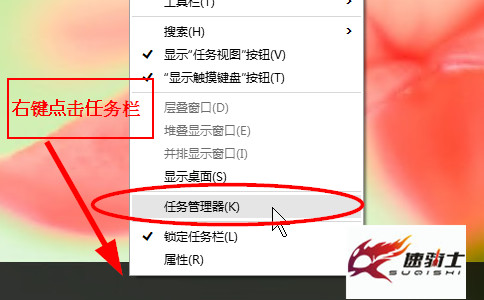
弹出任务管理器窗口
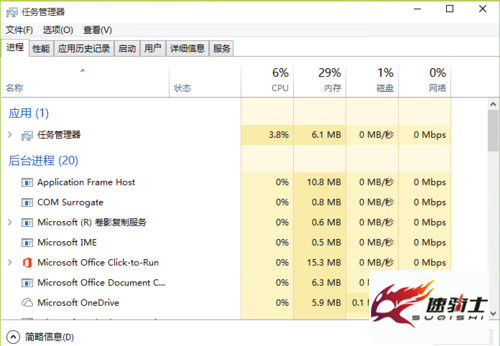
方法2
右键单击“开始”菜单按钮,然后选择“任务管理器”
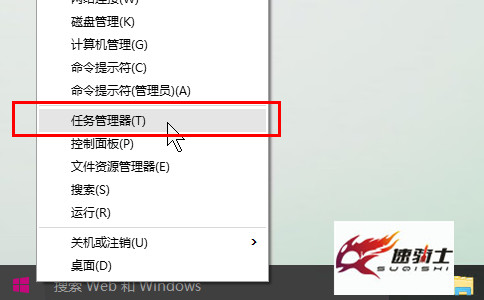
方法3
使用快捷键
Ctrl键+ shift键+ esc键组合

方法4
使用快捷键,ctrl键+ alt键+ del键组合

在弹出界面中选择任务管理器
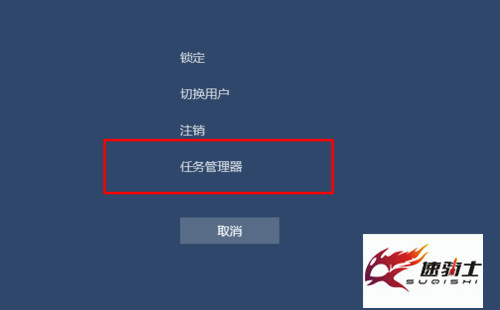
总结一下,它是关于win10如何调出任务管理器的所有内容。如果要快速打开w10任务管理器,可以根据上述任何方法打开win10系统任务管理器。
快速打开w10任务管理器涉及使用win10系统技能,有几种方法可以打开w10任务管理器,请看下面小编为你分享信息!
方法1
右键单击任务栏并从菜单中选择任务管理器。
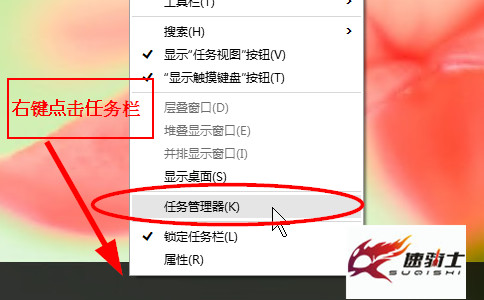
弹出任务管理器窗口
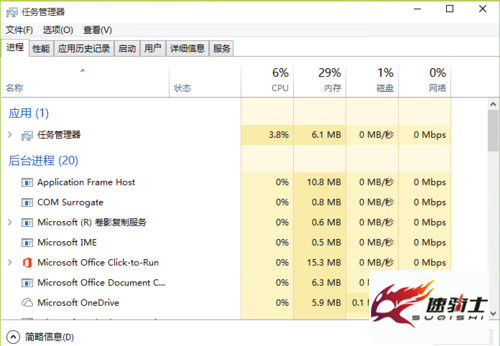
方法2
右键单击“开始”菜单按钮,然后选择“任务管理器”
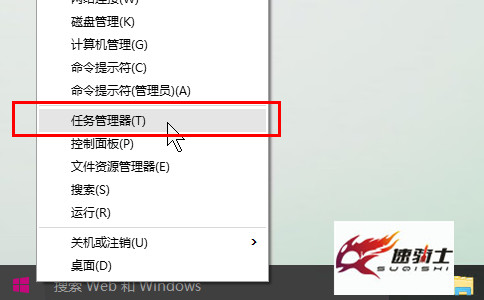
方法3
使用快捷键
Ctrl键+ shift键+ esc键组合

方法4
使用快捷键,ctrl键+ alt键+ del键组合

在弹出界面中选择任务管理器
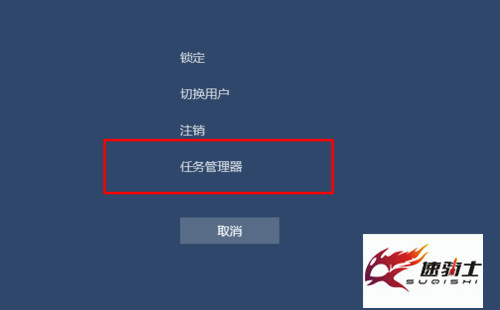
总结一下,它是关于win10如何调出任务管理器的所有内容。如果要快速打开w10任务管理器,可以根据上述任何方法打开win10系统任务管理器。
【上一篇】
Win10电脑桌面背景所在的文件夹?
【下一篇】
win10电脑深度优化的方法?
如果您有什么不懂的欢迎加入速骑士QQ交流群:
热门阅读
常见系统问题
速骑士一键重装( www.suqishi.com ) 版权所有 粤ICP备19037620号-2


